如何关闭按键的声音 如何关闭电脑键盘按键声音
更新时间:2024-04-21 16:59:47作者:xiaoliu
在日常使用电脑时,键盘按键的声音常常会给人带来干扰或者影响别人休息,如何关闭电脑键盘按键声音,成为了很多人关注的问题。一些电脑品牌在设计键盘时,已经考虑到了用户的需求,提供了关闭按键声音的功能。通过简单的设置调节,就可以轻松地关闭键盘按键声音,让工作或者学习更加安静和舒适。
步骤如下:
1.点击电脑的开始按钮,选择设置。
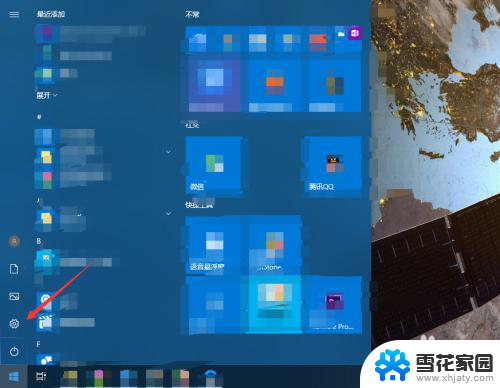
2.进入轻松使用。
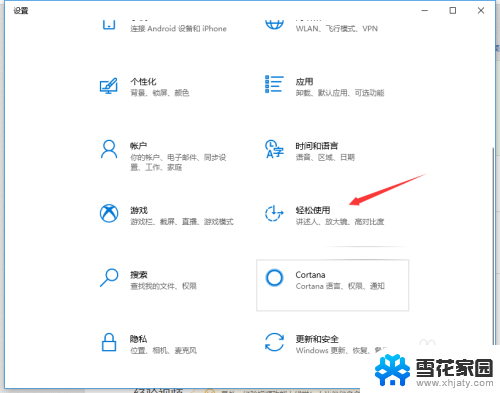
3.点击左侧的键盘。
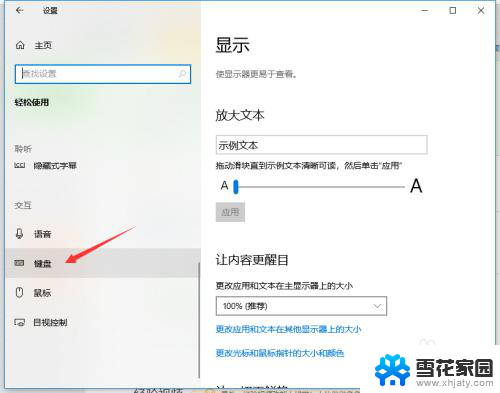
4.如果打开了粘滞键,取消其按键播放声音。
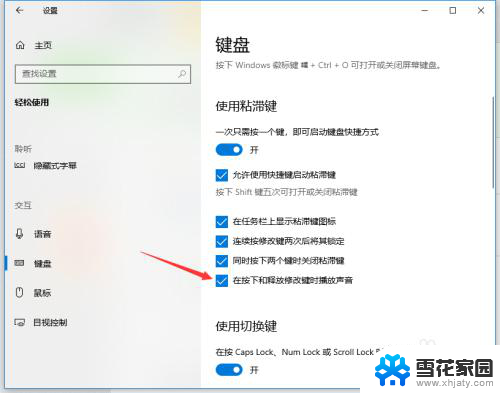
5.若打开了筛选键,取消其按键时发出声音。
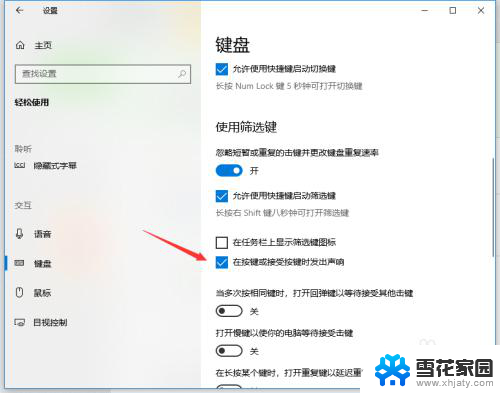
6.关闭图中所示的按钮即可关闭键盘多数的按键声音。
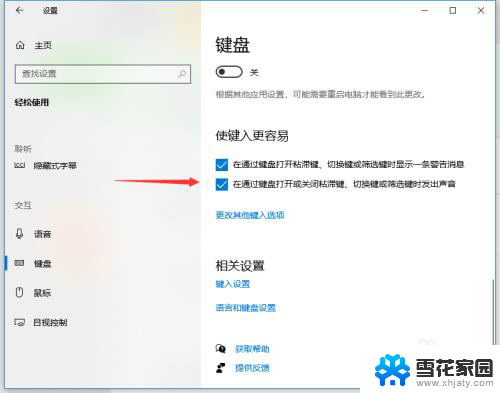
以上就是关于如何关闭按键的声音的全部内容,如果有出现相同情况的用户,可以按照以上方法来解决。
如何关闭按键的声音 如何关闭电脑键盘按键声音相关教程
-
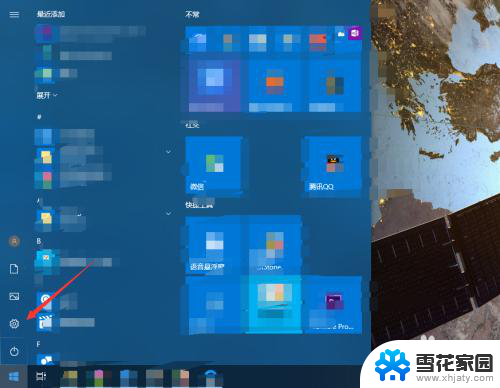 如何把键盘的声音关掉 如何关闭电脑键盘按键声音
如何把键盘的声音关掉 如何关闭电脑键盘按键声音2023-12-01
-
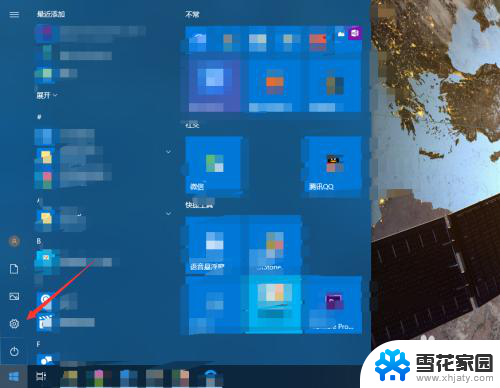 键盘怎么关闭声音 怎样关闭电脑键盘按键声音
键盘怎么关闭声音 怎样关闭电脑键盘按键声音2024-01-21
-
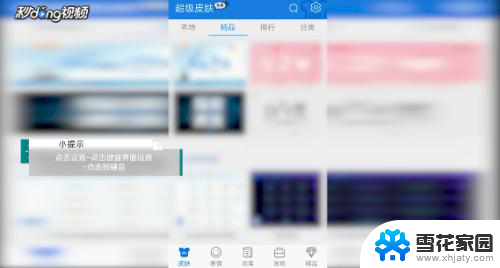 百度键盘关闭声音 手机如何关闭百度输入法按键音
百度键盘关闭声音 手机如何关闭百度输入法按键音2024-01-28
-
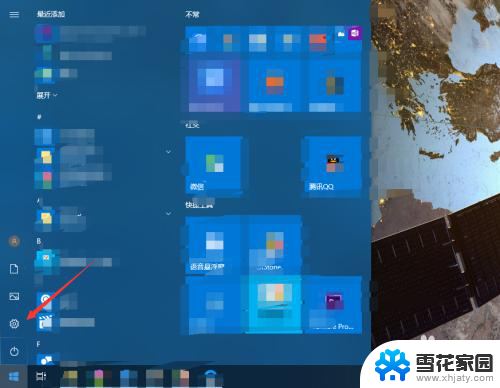 如何消除键盘打字声音 电脑键盘按键声音关闭教程
如何消除键盘打字声音 电脑键盘按键声音关闭教程2024-03-16
电脑教程推荐